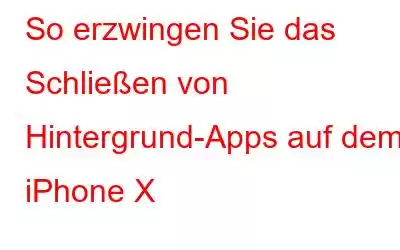Was sind Ihrer Meinung nach die wichtigsten Kriterien, die ein Smartphone erfüllen soll? Liegt es an der Kamera oder am Design? Obwohl dies die Schlüsselfaktoren sind, ist der wichtigste Faktor, den Benutzer von ihrem Smartphone erwarten, unbestreitbar, dass es reibungslos funktioniert. Deshalb macht es ihnen nichts aus, beträchtliche Summen auszugeben, während sie in Smartphones investieren.
Aber so ist Technologie! Manchmal kann es sogar bei den besten Smartphones zu Verzögerungen kommen. Einer der größten Übeltäter sind die Apps, die im Hintergrund laufen und die Leistung des Telefons verlangsamen. Die beste Methode besteht darin, das Schließen der Hintergrund-Apps zu erzwingen.
Bis zum iPhone 8, 8 Plus war es einfach, diese Aufgabe zu erledigen. Benutzer mussten lediglich zweimal auf die Schaltfläche tippen und über den Bildschirm nach oben wischen, um das Schließen einer App zu erzwingen.
Im Gegenteil, beim iPhone X, das über keine Home-Taste verfügt, ist es etwas schwierig, dies zu erzwingen Hintergrund-Apps schließen. Wenn Sie ein iPhone X besitzen und nicht wissen, wie Sie das Schließen der Hintergrund-Apps erzwingen können, sind Sie hier richtig. In diesem Anleitungsartikel erfahren Sie, wie Sie das Schließen von Hintergrund-Apps auf dem iPhone X erzwingen.
Schließen von Hintergrund-Apps auf dem iPhone :
Anders als beim iPhone 8 und früher ist es nicht so einfach, die Hintergrund-Apps mit App Switcher zu schließen. Es ist jedoch nur eine Frage der Übung, und sobald Sie wissen, wie Sie App Switcher ohne die Home-Taste aufrufen, wird es einfach.
Sehen wir uns an, wie wir auf dem iPhone X auf den App Switcher zugreifen können.
Wischen Sie auf dem Bildschirm, auf dem Sie sich gerade befinden, auf dem Startbildschirm oder in einer beliebigen App, langsam nach oben und halten Sie in der Mitte des Bildschirms inne. Sobald Sie ein oder zwei Sekunden innehalten, erscheint ein Bildschirm, der alle im Hintergrund laufenden Anwendungen anzeigt.
Hinweis: Das Hauptziel besteht darin, eine Sekunde innezuhalten Klicken Sie auf die Mitte des Bildschirms, andernfalls werden Sie zum Startbildschirm weitergeleitet.
Der Bildschirm mit der Liste der ausgeführten Apps wird aufgerufen der App-Umschalter.
Gute alte Methode
Die Swipe-Up-Funktion, die wir in unserem alten verwendet haben iPhones sind noch nicht ganz verschwunden. Öffnen Sie einfach den App Switcher Drücken Sie lange auf eine beliebige App, um das Minuszeichen anzuzeigen. Sobald es dort ist, können Sie die Apps, deren Schließen Sie erzwingen möchten, nach oben wischen.
Hintergrundanwendungen sind die Hauptursache für eine langsame Leistung des iPhone. Das Entfernen des Home-Buttons im iPhone X hat das Schließen von Hintergrund-Apps etwas mühsam gemacht. Es ist jedoch an der Zeit, dass wir uns daran gewöhnen und versuchen, uns anders herum anzupassen, um unsere Arbeit zu erledigen.
Wir hoffen, dass dieser Artikel hilfreich ist. Vergessen Sie nicht, Ihre Kommentare im Kommentarbereich unten zu teilen.
Lesen: 0